Tecnobits - 校园指南 - 如何关闭 iPhone 上的所有应用程序
保持 iPhone 的良好性能并优化电池寿命对于流畅的日常体验至关重要。 实现此目的最有效的方法之一是关闭所有在后台运行的应用程序。 在本文中,我们将从技术上探讨如何关闭 iPhone 上的所有应用程序,确保不存在可能消耗不必要资源的活动进程。 了解使您的设备保持最佳状态并充分发挥其潜力的精确方法和技巧。
1.介绍如何关闭iPhone上的所有应用程序
要关闭 iPhone 上的所有应用程序,有几个简单的选项可以帮助您优化性能 从您的设备 并释放资源。在这里我们将解释可用的不同方法。
1. 在 iPhone 上关闭应用程序的最简单方法是从屏幕底部向上滑动以打开最近使用的应用程序视图。 然后,向左或向右滑动找到您要关闭的应用程序,然后向上滑动或向上滑动将其关闭。 您可以对所有要关闭的应用程序重复此过程。
2. 另一种选择是重新启动 iPhone。 这将关闭所有打开的应用程序并重新启动系统。 要重新启动 iPhone,请按住电源按钮,直到出现关机滑块。 然后,从左向右滑动滑块以关闭设备。 关闭后,再次按电源按钮,直到看到 Apple 标志即可打开 iPhone。 请注意,此过程还将重置设备的所有其他功能。
2. 一步一步:如何关闭 iPhone 上的应用程序
接下来我们就为大家带来攻略 步步 关于如何关闭 iPhone 上的应用程序。遵循这些说明将允许您释放资源并提高设备的性能。让我们开始吧!
1. 首先,您需要从屏幕底部向上滑动。 这将打开 iPhone 上最近使用的应用程序窗口。
2. 在最近使用的应用程序窗口中,您可以看到您最近使用过的所有应用程序。 向左或向右滑动以找到您要关闭的应用程序。
3. 找到该应用程序后,向上滑动应用程序预览。 您将看到该应用程序开始向上移动并从屏幕上消失。 准备好! 该应用程序已成功关闭,并且将不再在您的 iPhone 后台运行。
3.使用iPhone上的多任务方法关闭应用程序
要使用多任务处理方法关闭 iPhone 上的应用程序,只需执行以下步骤:
1. 从屏幕底部向上滑动并停在屏幕中央。 出现多任务应用程序切换器。 这个手势也 它可以做到 通过在带有物理主页按钮的 iPhone 机型上向上和向右滑动。
2. 要关闭应用程序,请向左或向右滑动以找到要关闭的应用程序。 然后,向上滑动应用程序预览将其关闭。 您还可以通过点击并按住应用程序预览,然后用另一根手指向上滑动其他应用程序来同时关闭多个应用程序。
4. 如何在iPhone上同时关闭多个应用程序
如果您的 iPhone 上打开了很多应用程序并且您想要快速有效地关闭它们,请按以下步骤操作。
1. 打开最近使用的应用程序栏。 去做吧, 从屏幕底部向上滑动到中间。 这将打开应用程序切换器。
2. 进入最近的应用程序选择视图后, 向右或向左移动手指即可找到第一个应用程序 您想要关闭的。 您可以通过滑动来循环浏览打开的应用程序。
3. 当您找到要关闭的应用程序时, 向上滑动应用程序预览。 该应用程序将向上移动并从最近的应用程序列表中消失。 继续此过程以关闭您想要关闭的任何其他应用程序。
5.使用强制关机模式关闭iPhone上的所有应用程序
iPhone 上的强制关闭模式是一个有用的工具,可让您快速有效地关闭所有打开的应用程序。 如果您的 iPhone 出现问题,并发现应用程序运行缓慢或频繁崩溃,您可以使用强制关机模式来解决此问题。 接下来,我们将逐步向您展示如何操作。
独家内容 - 点击这里 如何解决声音系统的 Xbox 游戏音质问题?1. 首先,您需要在iPhone上打开最近使用的应用程序切换器。为此,只需从屏幕底部向上滑动并按住手指即可 在屏幕上 第二次。
2. 接下来,将出现 iPhone 上所有打开的应用程序的列表。 要关闭单个应用程序,只需在要关闭的应用程序上向左或向右滑动,然后点击该应用程序旁边出现的关闭图标即可。 对每个要关闭的应用程序重复此步骤。
3. 如果您希望一次关闭所有打开的应用程序,可以通过向上滑动最近的应用程序切换器列表中的每个应用程序来完成此操作。 向上滑动列表中的每个应用程序后,所有应用程序都会自动关闭,并且您将返回 iPhone 的主屏幕。
6.关闭iPhone上的应用程序以提高设备性能
为了优化 iPhone 的性能,正确关闭所有后台应用程序非常重要。虽然他 OS iOS负责管理资源 有效率的,某些应用程序可能会消耗比必要的更多的资源。下面我们将向您展示如何快速轻松地关闭 iPhone 上的应用程序:
1. 在 iPhone 的主屏幕上,从屏幕底部向上滑动,直到出现多任务视图。 这将显示在后台打开的所有应用程序。
2. 向右或向左滑动找到您要关闭的应用程序。 请记住,多任务视图中出现的应用程序并不总是主动运行,有些可能处于睡眠模式。
3. 找到要关闭的应用程序后,只需将应用程序预览从屏幕上向上滑动即可。 这将完全关闭应用程序并释放其正在使用的资源。 请务必注意,关闭后台应用程序并不会将其从 iPhone 中删除,而只是暂时停止它,直到您再次打开它。
7. 为什么关闭 iPhone 上的所有应用程序很重要?
出于多种原因,关闭 iPhone 上的所有应用程序非常重要。 首先,关闭应用程序不仅可以帮助您节省电量,还可以提高设备的性能和速度。 当您在后台打开多个应用程序时,它们可能会消耗不必要的资源,从而导致功耗增加并降低 iPhone 的速度。 关闭所有应用程序可确保您的设备以最佳状态运行并为您提供更好的用户体验。
此外,关闭 iPhone 上的所有应用程序对于维护数据的隐私和安全也至关重要。 通过在后台打开应用程序,您可能会面临暴露个人信息和敏感信息的风险,这些信息可能会被网络犯罪分子利用。 通过关闭所有应用程序,您可以确保您的数据不会被泄露,这有助于保护您的隐私并确保您的个人数据安全。
最后,关闭 iPhone 上的所有应用程序可以释放设备上的内存和存储空间。 如果您在后台打开了很多应用程序,它们会占用 iPhone 内存中的空间,这可能会导致您的设备速度变慢或不必要地填满。 通过关闭所有应用程序,您不仅可以释放内存,还可以优化设备的整体性能。 如果您的 iPhone 存储容量有限,这一点尤其重要。
8. 如何关闭 iPhone 上的应用程序以节省电量
要关闭 iPhone 上的应用程序并节省电池,有多种选项可供选择。 一种选择是使用最近的应用程序切换器。 要访问此开关,请从屏幕底部向上滑动,然后用手指按住屏幕,直到出现打开的应用程序缩略图。 然后,只需向上或向左滑动即可关闭不使用的应用程序。
另一种选择是使用 iPhone 设置中的关闭应用程序功能。 前往“设置”>“通用”>“后台应用程序”,然后关闭您不想在后台运行的应用程序的“允许后台”。 这将防止应用程序在后台运行并消耗电池电量。
您还可以使用 iPhone 的电池管理功能自动关闭应用程序并延长电池寿命。 为此,请转到“设置”>“电池”并激活“优化电池充电”选项。 这将使 iPhone 通过关闭不经常使用的应用程序来自动管理电池性能。
独家内容 - 点击这里 如何备份 iPhone 69. iPhone 上的智能关闭应用程序:提示和技巧
在某些情况下,iPhone 上的应用程序可能会停止正常工作或只是冻结。在这些情况下你应该做什么?在这篇文章中,我们为您提供 提示和技巧 智能关闭iPhone上的应用程序并解决这些问题 有效.
1. 使用强制关闭功能关闭应用程序: 如果一个应用程序是 已封锁 或者没有响应,您可以使用 iOS 中的强制关闭功能强制其关闭。为此,只需从屏幕底部向上滑动并将手指按住屏幕底部,直到出现打开的应用程序切换器视图。然后,向上或向侧面滑动以关闭有问题的应用程序。
2. 使用智能关闭选项: iPhone 具有智能关机功能,可自动关闭后台应用程序以释放内存并提高设备性能。 要启用此选项,请转到 iPhone 的设置,选择“常规”,然后选择“后台刷新”。 在这里您将找到所有已安装应用程序的列表,并且您可以禁用要在后台保持打开状态的特定应用程序的智能关闭。
10、iPhone关闭应用程序常见问题的解决方法
如果您在关闭 iPhone 上的应用程序时遇到问题,请不要担心,这里有一些实用的解决方案:
重启你的 iPhone: 在许多情况下,重新启动设备可以解决应用程序未正确关闭的问题。按住电源按钮,直到出现关闭电源滑块。然后滑动至 关闭iPhone。等待几秒钟然后重新打开。这可以帮助释放系统内存并解决冲突。
更新软件: 确保您拥有最新版本 的操作系统 iOS 安装在您的 iPhone 上。要检查待处理的更新,请转到设置,选择“常规”,然后选择“软件更新”。如果有可用更新,请下载并安装它。这可能会修复与应用程序关闭相关的已知错误。
强制退出应用程序: 如果特定应用程序仍然无法正确关闭,您可以从应用程序切换器强制其关闭。从屏幕底部向上滑动(或者在旧型号上按住主页按钮,无需 人脸辨识签到) 打开应用程序切换器。然后,向左或向右滑动以找到有问题的应用程序,然后向上滑动以将其关闭。这可能会解决特定应用程序的临时问题或崩溃。
11. 如何在没有主页按钮的情况下关闭 iPhone 上的应用程序
在没有主页按钮的 iPhone 型号(例如 iPhone X 或更高版本)上,关闭应用程序的过程略有不同。 您必须使用特定的手势来访问应用程序开关并关闭它们,而不是使用主页按钮。 接下来,我们将逐步向您展示如何操作:
1. 首先,从屏幕底部向上滑动并按住几秒钟。 这将带您进入应用程序切换,您可以在其中查看 iPhone 上所有打开的应用程序。
2. 接下来,向右或向左滑动以在打开的应用程序之间导航。 当您找到要关闭的应用程序时,将手指悬停在其上。
3. 现在,您将看到应用程序的预览以及左上角带有减号 (-) 的红色图标。 要关闭应用程序,只需从屏幕底部向上滑动即可,使用与访问应用程序开关类似的技术。
请记住,您还可以同时关闭多个应用程序。 只需从屏幕底部向上滑动并按住几秒钟,直到看到应用程序切换。 然后,轻轻向上滑动您想要关闭的应用程序,瞧,您将释放 iPhone 上的内存和资源。 无需主页按钮即可轻松关闭 iPhone 上的应用程序!
12、iPhone上应用程序自动关闭:配置和设置
如果您遇到 iPhone 上应用程序自动关闭的问题,您可以进行各种设置和调整来解决此问题。 下面,我们将为您提供分步指南,帮助您解决这个问题。
1. 验证您的 iPhone 是否运行最新版本的 iOS。 前往“设置”,然后点击“常规”并选择“软件更新”。 如果有可用更新,请下载并将其安装到您的设备上。
独家内容 - 点击这里 TickTick 中有哪些过滤器选项?2. 重新启动您的 iPhone。 按住电源按钮,直到出现关闭电源滑块。 滑动即可关闭 iPhone,完全关闭后,再次按电源按钮将其打开。
13. 如何使用 Siri 语音助手关闭 iPhone 上的应用程序
如果您是 iPhone 用户并且想要使用 Siri 关闭应用程序,那么您很幸运。 Siri 是 Apple 的智能语音助手,可以帮助您快速轻松地关闭设备上打开的应用程序。 以下是使用 Siri 关闭 iPhone 上的应用程序的分步过程:
步骤1: 如果您启用了 Siri 功能,请按住主屏幕按钮或说“嘿 Siri”来激活该功能。 您将看到 Siri 图标出现在屏幕上。
步骤2: Siri 激活后,只需向其发出语音命令即可关闭应用程序。 您可以说“Siri,关闭[应用程序名称]应用程序。” Siri 将确认该应用程序已关闭。 重复此步骤以关闭所有您想要的应用程序。
步骤3: 如果您希望立即关闭所有打开的应用程序,您也可以要求 Siri 为您执行此操作。 只需说“Siri,关闭所有应用程序”,Siri 就会关闭 iPhone 上所有打开的应用程序。 值得注意的是,此命令将关闭所有应用程序,甚至是那些可能在后台执行任务的应用程序,例如播放音乐或下载。 使用 Siri 关闭 iPhone 上的应用程序就是这么简单!
14. 如何关闭iPhone上所有应用程序的常见问题
下面我们为您提供有关如何关闭 iPhone 上所有应用程序的详细指南。 请按照以下步骤操作,确保所有应用程序完全停止并且不会继续消耗设备上的资源:
1、滑动方式:
在 iPhone 上,从屏幕底部边缘向上滑动,直到出现应用程序切换器。
在最近使用的应用程序屏幕上,向左或向右滑动以找到您要关闭的应用程序。
将应用程序向上滑出屏幕即可将其完全关闭。
重复这些步骤以关闭所有您想要的应用程序。
2. 使用Home键的方法:
在 iPhone 上,双击主屏幕按钮(屏幕底部的圆形按钮)。
在最近使用的应用程序屏幕上,向左或向右滑动以找到您要关闭的应用程序。
将应用程序向上滑出屏幕即可将其完全关闭。
重复这些步骤以关闭任意数量的应用程序。
使用这些方法关闭 iPhone 上的所有应用程序会对您有所帮助 优化您的设备的性能 并阻止应用程序继续在后台运行。如果您对关闭 iPhone 上的应用程序有任何其他疑问,请随时查看我们的常见问题解答部分。
简而言之,如果遵循正确的步骤,关闭 iPhone 上的所有应用程序可能是一项简单而快速的任务。虽然 操作系统 iOS 负责管理后台应用程序的性能,有时可能需要关闭所有打开的应用程序以释放资源并优化设备的操作。
在本文中,我们探索了关闭 iPhone 上所有应用程序的不同方法。 从向上滑动应用程序切换器的经典方法,到使用 Safari 浏览器中的“关闭所有窗口”功能等新技巧,我们介绍了实现此目标的多种方法。
重要的是要记住,关闭 iPhone 上的所有应用程序并不一定意味着在电池寿命或整体性能方面有显着的好处。 Apple 的操作系统旨在高效管理资源并适应用户需求。 但是,如果您出于任何原因想要关闭所有应用程序,现在可以使用多种方法来快速轻松地完成此操作。
总之,了解可用于关闭 iPhone 上所有应用程序的不同选项在某些情况下可能很有用。从管理电池消耗到 解决问题 偶尔出现性能问题,这些方法可以让我们更好地控制我们的设备。请务必记住查阅 Apple 官方文档并遵循制造商的建议以获得最佳结果。我们希望这篇文章对您有所帮助!
塞巴斯蒂安维达尔我是 Sebastián Vidal,一位热衷于技术和 DIY 的计算机工程师。此外,我是 tecnobits.com,我在其中分享教程,以使每个人都更容易访问和理解技术。